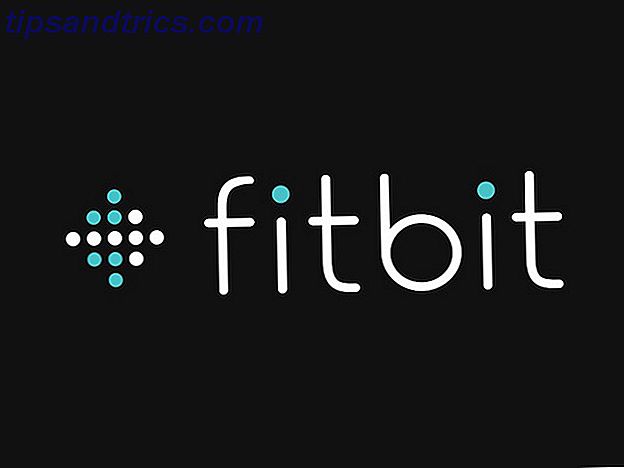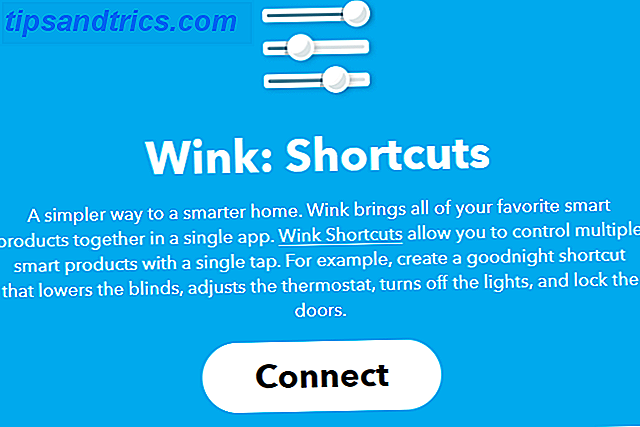Το Bloatware είναι πραγματικά απαίσιο. Οι κατασκευαστές γεμίζουν λαμπρό νέο φορητό υπολογιστή σας Πώς να αφαιρέσει Bloatware και να το αποφύγετε στους νέους φορητούς υπολογιστές Πώς να αφαιρέσει Bloatware & Αποφύγετε αυτό στα νέα φορητούς υπολογιστές Κουρασμένος από το λογισμικό που ποτέ δεν ήθελε καταναλώνει τους πόρους του φορητού σας; Ο υπολογιστής σας δεν είναι ελεύθερος χώρος διαφημίσεων. Εδώ είναι πώς να απαλλαγείτε από bloatware. Διαβάστε περισσότερα, τηλέφωνο ή tablet με προεγκατεστημένες εφαρμογές για να τοποθετήσετε ένα επιπλέον δολάριο στην τσέπη τους, αφήνοντάς σας μια δέσμη των συχνά άχρηστων προγραμμάτων που καταλαμβάνουν χώρο. Εάν είναι ενοχλητικό σε φορητούς υπολογιστές με μεγάλους δίσκους αποθήκευσης, είναι εντελώς εξοργιστικό ανακάλυψη 32GB σας τηλέφωνο αποθήκευσης είναι 25% πλήρης κατά την αγορά.
Είναι λάθος και είδαμε κάποια αρκετά τρομερά παραδείγματα bloatware φέτος. Η Lenovo εγκαθιστά το Adware στους υπολογιστές, τις λέξεις ανταλλαγής τεχνολογιών της Apple και της Motorola [Tech News Digest] Η Lenovo εγκαθιστά το Adware στους υπολογιστές, τις λέξεις ανταλλαγής της Apple και της Motorola [Tech News Digest] Η Lenovo καταγράφει τα Superfish, Apple και Motorola υποστηρίζουν ότι η Samsung αγοράζει LoopPay, Reddit δίνει τα χρήματα μακριά, την αποθήκευση των βιντεοπαιχνιδιών για τα γενέθλια, και τυχαία μέρη για να κολλήσετε ένα GoPro. Διαβάστε περισσότερα πηγές στο μυαλό. Δυστυχώς, ούτε η Microsoft είναι άγιος. Εάν έχετε αναβαθμίσει σε Windows 10, ίσως έχετε σημειώσει πολλές νέες εφαρμογές που εμφανίζονται στο σύστημά σας, φαινομενικά χωρίς την άδειά σας. Ας δούμε πώς να μειώσουμε την πίεση σε αυτό το φοβερό φούσκωμα.
Ένας σύντομος οδηγός απεγκατάστασης
Ενώ τα Windows 10 έρχονται με ένα αρκετά μεγάλο ποσό bloatware, είναι επίσης σχετικά εύκολο να απαλλαγούμε από αυτό 3 Έξυπνες δυνατότητες PowerShell Μετά την αναβάθμιση σε Windows 10 3 Έξυπνες λειτουργίες PowerShell Μετά την αναβάθμιση στα Windows 10 Τα Windows 10 μας φέρνουν ένα νέο PowerShell, Γραμμή εντολών για τα στεροειδή. Αυτό το άρθρο σάς δείχνει πώς να κάνετε το άλλο αδύνατο με το PowerShell. Και είναι πιο εύκολο από ό, τι νομίζετε! Διαβάστε περισσότερα . Η Microsoft μας έδωσε δύο επιλογές: χρησιμοποιώντας την παραδοσιακή απεγκατάσταση ή χρησιμοποιώντας το PowerShell. Πρώτα θα δούμε την παραδοσιακή.
Το λογισμικό Bloatware δεν περιλαμβάνεται στη λίστα Σύστημα> Εφαρμογές και λειτουργίες που συνήθως χρησιμοποιείτε για την απεγκατάσταση ενός προγράμματος. Γιατί; Η Microsoft και άλλοι κατασκευαστές που παραδίδουν προϊόντα με bloatware μπορούν να επωφεληθούν από τη χρήση τους, καθιστώντας έτσι εύκολη την απεγκατάσταση, δεν είναι προς το συμφέρον τους.
Το παραδοσιακό
Με τον οποίο εννοώ, μπορείτε να κάνετε δεξί κλικ στην εφαρμογή και να επιλέξετε απεγκατάσταση από το μενού περιβάλλοντος. Αυτό φαίνεται να λειτουργεί για αρκετές εφαρμογές που περιλαμβάνονται στο πακέτο εγκατάστασης των Windows 10, όπως τα χρήματα, τα νέα, τα αθλήματα και μερικοί άλλοι που κλείνουν το μενού Start.
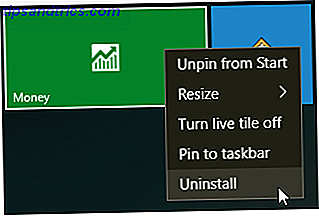
Η Microsoft έχει καταστήσει απλό να αφαιρέσει τα περισσότερα καλλυντικά αντικείμενα που είναι συνημμένα στα Windows 10, αλλά γρήγορα θα διαπιστώσετε ότι δεν θεωρούνται ίσες όλες οι εφαρμογές. Πράγματι, αυτές οι εφαρμογές της Microsoft θεωρούν ότι μέρος της βασικής εμπειρίας των Windows 10 θα απαιτήσει από εσάς να χρησιμοποιήσετε το PowerShell για απόκρυψη ή κατάργηση.
Άλλοι, όπως η Cortana, απλά δεν μπορούν να αφαιρεθούν 100% από το σύστημά σας, παρά τις καλύτερες προσπάθειές σας. Ή καλύτερα, μπορείτε να καταργήσετε την Cortana Πώς να ρυθμίσετε την Cortana & Remove it στα Windows 10 Πώς να ρυθμίσετε την Cortana & Remove it στα Windows 10 Η Cortana είναι το μεγαλύτερο εργαλείο παραγωγικότητας της Microsoft από το Office. Θα σας δείξουμε πώς μπορείτε να ξεκινήσετε με τον ψηφιακό βοηθό των Windows 10 ή πώς να απενεργοποιήσετε την Cortana για βελτιωμένη προστασία της ιδιωτικής ζωής. Διαβάστε περισσότερα, αλλά η λειτουργία αναζήτησης στο μενού Έναρξης θα σταματήσει να λειτουργεί.
Χρησιμοποιώντας το PowerShell
Το PowerShell είναι ένα σημαντικό μέρος της γραμμής εντολών των Windows. Δημιουργεί μια εντολή και μια γλώσσα δέσμης ενεργειών Command Prompt εναντίον Windows PowerShell: Ποια είναι η διαφορά; Command Prompt εναντίον Windows PowerShell: Ποια είναι η διαφορά; Οι χρήστες των Windows μπορούν να επικοινωνήσουν χωρίς να χρησιμοποιήσουν τη γραμμή εντολών ή το PowerShell. Αλλά με τα Windows 10 και τα νέα χαρακτηριστικά γύρω από τη γωνία, ίσως είναι καιρός να μάθουμε. Διαβάστε περισσότερα, δίνοντάς σας τη δυνατότητα να έχετε μεγαλύτερο έλεγχο στην εγκατάσταση των Windows μέσω της αυτοματοποίησης εργασιών, της διαχείρισης παραμέτρων και των εργαλείων διαχείρισης. Σε αυτήν την περίπτωση, μπορούμε να χρησιμοποιήσουμε το PowerShell για να αποκρύψουμε ή να καταργήσουμε τις εφαρμογές που έχουν εγκατασταθεί στα Windows 10.
Αρχικά, ανοίξτε τη γραμμή εντολών PowerShell. Πληκτρολογήστε PowerShell στη γραμμή αναζήτησης του μενού "Έναρξη". Ο καλύτερος συνδυασμός πρέπει να είναι το Windows PowerShell . Κάντε δεξί κλικ και επιλέξτε Εκτέλεση ως διαχειριστής . Αυτό εξασφαλίζει ότι έχετε τον έλεγχο ολόκληρου του συστήματος.

Στη συνέχεια, πρέπει να αποφασίσουμε τι θέλετε να καταργήσετε. Το PowerShell μπορεί να αφαιρέσει τυχόν πακέτα που κυμαίνονται από το Zune Music Player, στο Bing Health and Fitness, στον Υπολογιστή Microsoft Windows. Όλοι δεν θα θέλουν να καταργήσουν κάθε χαρακτηριστικό, αλλά εγώ θα απαριθμήσω ένα μεγάλο μέρος αυτών σε μια στιγμή.

Απόκρυψη των εφαρμογών
Εισάγοντας τον ακόλουθο κώδικα στο PowerShell θα αποκρύψετε κάθε εφαρμογή που εισάγετε. Get-AppxPackage -name "Microsoft.ZuneMusic" | Remove-AppxPackage
Get-AppxPackage -name "Microsoft.Music.Preview" | Remove-AppxPackage
Get-AppxPackage -name "Microsoft.XboxGameCallableUI" | Remove-AppxPackage
Get-AppxPackage -name "Microsoft.XboxIdentityProvider" | Remove-AppxPackage
Get-AppxPackage -name "Microsoft.BingTravel" | Remove-AppxPackage
Get-AppxPackage -name "Microsoft.BingHealthAndFitness" | Remove-AppxPackage
Get-AppxPackage -name "Microsoft.BingFoodAndDrink" | Remove-AppxPackage
Get-AppxPackage -name "Microsoft.People" | Remove-AppxPackage
Get-AppxPackage -name "Microsoft.BingFinance" | Remove-AppxPackage
Get-AppxPackage -name "Microsoft.3DBuilder" | Remove-AppxPackage
Get-AppxPackage -name "Microsoft.WindowsCalculator" | Remove-AppxPackage
Get-AppxPackage -name "Microsoft.BingNews" | Remove-AppxPackage
Get-AppxPackage -name "Microsoft.XboxApp" | Remove-AppxPackage
Get-AppxPackage -name "Microsoft.BingSports" | Remove-AppxPackage
Get-AppxPackage -name "Microsoft.WindowsCamera" | Remove-AppxPackage
Get-AppxPackage -name "Microsoft.Getstarted" | Remove-AppxPackage
Get-AppxPackage -name "Microsoft.Office.OneNote" | Remove-AppxPackage
Get-AppxPackage -name "Microsoft.WindowsMaps" | Remove-AppxPackage
Get-AppxPackage -name "Microsoft.MicrosoftSolitaireCollection" | Remove-AppxPackage
Get-AppxPackage -name "Microsoft.MicrosoftOfficeHub" | Remove-AppxPackage
Get-AppxPackage -name "Microsoft.BingWeather" | Remove-AppxPackage
Get-AppxPackage -name "Microsoft.BioEnrollment" | Remove-AppxPackage
Get-AppxPackage -name "Microsoft.WindowsStore" | Remove-AppxPackage
Get-AppxPackage -name "Microsoft.Windows.Photos" | Remove-AppxPackage
Get-AppxPackage -name "Microsoft.WindowsPhone" | Remove-AppxPackage
Η απόκρυψη έχει το προφανές πλεονέκτημα να αποκρύπτει το ερεθιστικό bloatware από την άποψή σας χωρίς να το διαγράψετε από το σύστημα, πράγμα που σημαίνει ότι μπορείτε να το μεταφέρετε ανά πάσα στιγμή.
Διαγραφή των εφαρμογών
Εάν θέλετε πραγματικά να αφαιρέσετε τα πάντα από το σύστημά σας χρησιμοποιώντας το PowerShell, θα χρησιμοποιήσουμε μια διαφορετική εντολή 6 Βασικές εντολές PowerShell για να αποκτήσετε περισσότερα από τα Windows 6 Βασικές εντολές PowerShell για να αποκτήσετε περισσότερα από τα Windows PowerShell είναι αυτό που παίρνετε όταν χορηγείτε στεροειδή στη Γραμμή εντολών των Windows. Σας δίνει τη δυνατότητα να ελέγχετε σχεδόν κάθε πτυχή του συστήματος των Windows. Σας βοηθάμε να ξεπεράσετε την καμπύλη μάθησης. Διαβάστε περισσότερα: DISM. Το DISM αντιπροσωπεύει την Υπηρεσία απεικόνισης και τη διαχείριση απεικόνισης . Η εντολή DISM είναι σχετικά ισχυρή και μπορεί να χρησιμοποιηθεί για την εξυπηρέτηση ενός συστήματος Windows με πολλούς διαφορετικούς τρόπους. Σε αυτήν την περίπτωση, θα το χρησιμοποιήσουμε για να καταργήσουμε τις πρόσθετες εφαρμογές από το σύστημά σας.
Αυτός λειτουργεί λίγο διαφορετικά. Πρώτον, θα ελέγξουμε να δούμε ολόκληρο το φάσμα bloatware χρησιμοποιώντας αυτήν την εντολή: DISM /Online /Get-ProvisionedAppxPackages | select-string Packagename

Θα πρέπει τώρα να δείτε μια πλήρη λίστα με εγκατεστημένες εφαρμογές. Τώρα μπορούμε να χρησιμοποιήσουμε τα ονόματα πακέτων στη λίστα για να ξεκινήσουμε να τα αφαιρούμε. Για να τα καταργήσετε, χρησιμοποιήστε τον ακόλουθο κώδικα: DISM /Online /Remove-ProvisionedAppxPackage /PackageName:PACKAGENAME
Όπου το PACKAGENAME λαμβάνεται από τη λίστα που δημιουργήσαμε προηγουμένως. Όπως μπορείτε να δείτε στην παρακάτω εικόνα, έχω επιλέξει να καταργήσω το πακέτο Microsoft Zune Video. Μόλις ολοκληρωθεί η διαδικασία με επιτυχία, θα χρειαστεί να επανεκκινήσετε το μηχάνημά σας ώστε ο κώδικας να γίνει πλήρης.

Τι κάνει αυτό;
Ενώ το Windows 10 bloatware δεν παίρνει πραγματικά πολύ φυσικό χώρο, είναι περισσότερο για την άσκηση ελέγχου πάνω στο δικό σας σύστημα. Πολλοί θεωρούν ότι οι προεπιλεγμένες εφαρμογές που περιλαμβάνονται στην εγκατάσταση είναι "σκουπίδια" και ενώ αυτός ο συντάκτης θα συμφωνούσε σε ορισμένες περιπτώσεις, άλλοι δεν βλέπω το σημείο της αφαίρεσης.
Ωστόσο, αισθάνεστε, έχετε τώρα τα εργαλεία για να αφαιρέσετε κάθε κομμάτι του bloatware τον εαυτό σας. Ευχαριστημένος. Και αν θέλετε να απαλλαγείτε από το OneDrive Πώς να απενεργοποιήσετε και να αντικαταστήσετε το OneDrive στα Windows 10 Πώς να απενεργοποιήσετε και να αντικαταστήσετε το OneDrive στα Windows 10 Το OneDrive είναι βαθιά ενσωματωμένο στα Windows 10 και η Microsoft μπορεί να σας πει ότι η αφαίρεση δεν είναι δυνατή. Λοιπόν, όχι αν δεν είστε πρόθυμοι να σκάψετε βαθιά. Σας παρουσιάζουμε πώς να εξαγάγετε το OneDrive από τα Windows ... Διαβάστε περισσότερα, το έχουμε καταλάβει και για σας.
Αντιμετωπίζετε προσβλητικά τις εφαρμογές της Microsoft που περιλαμβάνονται στα Windows 10; Ή μήπως απλά δεν με νοιάζει; Ενημερώστε μας τι σκέφτεστε παρακάτω!
Συντελεστές εικόνας: μαύρες πένσες από το Princerko_setionstart μέσω του Shutterstock